电脑下面任务栏不见了怎么办 电脑任务栏怎么恢复正常
在电脑上,桌面下面的任务栏是可以隐藏的,但是也会出现出现错误导致任务栏不见了,最近就有用户遇到了任务栏不见了的情况,那么电脑下面任务栏不见了怎么办要怎么恢复正常呢,下面小编给大家分享电脑下面任务栏不见了的解决方法。
解决方法:
方法一:
1、任务栏看不到 有一种情况是打开的窗口任务栏不显示,包括任务栏也看不到。但是鼠标点击过去又能正常显示,这是因为设置了 任务栏自动隐藏导致的。
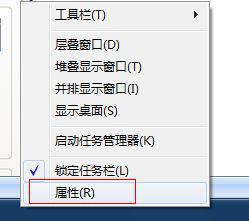
2、解决办法,显示任务栏找到任务栏,右键。属性。
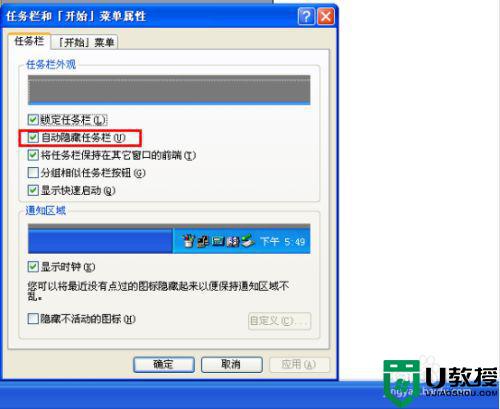
3、打开任务栏属性,找到常规里面的—自动隐藏任务栏选项 。把前面的那个 勾 去掉即可。
方法二:
1、桌面进程异常如果不是上述情况,一般是由于桌面进程出错。重启计算机,或注销重新登录即可恢复正常,如果您有正在进行的任务不方便重启或注销,可以通过下面方法重置桌面进程。
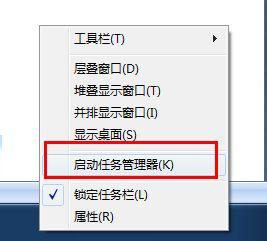
2、找到任务栏,右键“任务管理器” 直接输入 ctrl+alt+t调出任务管理器。
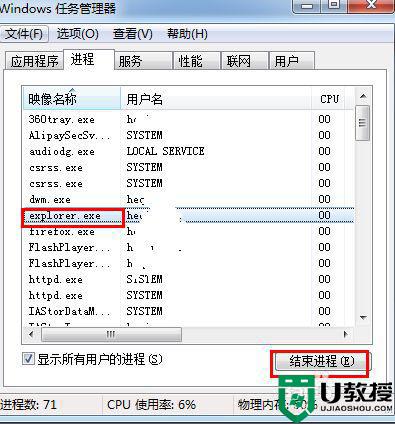
3、找到“进程”选项卡---- 找到 explorer进程,点击结束进程,并确定。
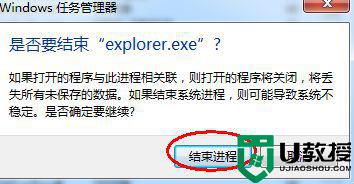
4、然后点击,新建任务,在任务新建打开选项输入 explorer 确定即可,您在查看任务栏您会发现,之前打开的窗口又正常恢复了。
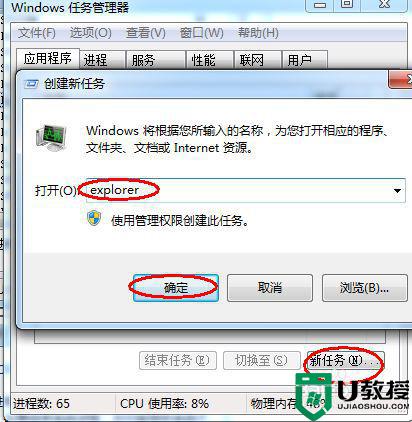
方法三:
1、任务栏修复如果按照上述方法还不行,可能是您电脑系统异常导致任务栏出问题了。可以到网上搜索下载任务栏修复工具。(taskbar repair tool plus)任务栏修复下载之后。
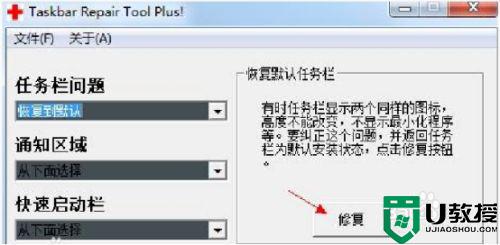
2、点击修复按钮时,如果有360安全卫士或者瑞星卡卡助手弹出注册表写入警告,请点击允许。这是图标修复工具向注册表写入自启动消息。
以上就是电脑下面任务栏不见了的解决方法,有任务栏不见了的话,可以按上面的方法来进行解决。
电脑下面任务栏不见了怎么办 电脑任务栏怎么恢复正常相关教程
- 电脑桌面任务栏不见了怎么恢复 任务栏隐藏了怎么还原
- 电脑任务栏不见了如何恢复 win10任务栏不见了如何恢复
- 电脑任务栏电量图标不见了怎么办 任务栏电池图标不见了怎么找回
- 电脑的任务栏怎么恢复到底下 电脑任务栏怎么还原到下边
- win10电脑底部任务栏点不动怎么办 电脑下面的任务栏总是卡死的解决方法
- 电脑底部任务栏不见了怎么恢复?电脑底部任务栏不见了重启无效解决方法
- 电脑任务栏图标不见了怎么恢复 任务栏图标不见了怎么办
- 电脑下方的任务栏不见了怎么办 电脑任务栏不见了怎么调出来
- 桌面下边的任务栏不见了怎么解决 电脑屏幕下方的任务栏没有了怎么办
- 电脑下方的任务栏不显示怎么办 电脑下方的任务栏不显示的解决方法
- 5.6.3737 官方版
- 5.6.3737 官方版
- Win7安装声卡驱动还是没有声音怎么办 Win7声卡驱动怎么卸载重装
- Win7如何取消非活动时以透明状态显示语言栏 Win7取消透明状态方法
- Windows11怎么下载安装PowerToys Windows11安装PowerToys方法教程
- 如何用腾讯电脑管家进行指定位置杀毒图解

